Come registrare videochiamate su Viber Mobile & Desktop
Essendo una delle app di messaggistica e chiamata più popolari, Viber può aiutarti a connetterti liberamente con gli altri. Puoi usarlo su più piattaforme, come mobile, tablet e desktop. Mentre chatti con la tua famiglia, amici o colleghi, potresti voler registrare la videochiamata per vari motivi. Tuttavia, Viber non fornisce una funzione di registrazione incorporata. Allora, come puoi registra le chiamate Viber sul tuo telefono o computer?
In questo post, ti mostreremo come registrare la videochiamata Viber su diversi dispositivi.
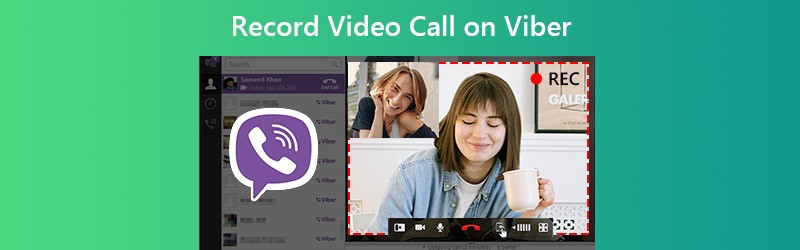

Parte 1. Come registrare una videochiamata Viber su Windows / Mac?
Se vuoi catturare la videochiamata Viber sul tuo computer, non puoi perderti il registratore dello schermo più potente - Registratore dello schermo Vidmore. Può semplificare la registrazione dello schermo, indipendentemente dal computer in uso, PC Windows o Mac. Questo registratore ti consente di registrare lo schermo a schermo intero o qualsiasi area che desideri acquisire. Puoi usarlo per registra la videochiamata Viber con l'audio senza sforzo.
![]() Screen Recorder Vidmore per Viber
Screen Recorder Vidmore per Viber
- Registra videochiamate HD Viber con audio dal sistema e dal microfono.
- Acquisisci screenshot e aggiungi strumenti di disegno in tempo reale durante la registrazione.
- Esporta molti formati di output, inclusi MP4, MOV, MKV, WMV, GIF, ecc.
- Imposta i tasti di scelta rapida per controllare l'intero processo di registrazione delle videochiamate Viber.
- Compatibile con Windows 10 / 8.1 / 8/7 e Mac OS X 10.10 o versioni successive.

Passo 1. Correre Registratore dello schermo Vidmore sul tuo computer. Scegliere Videoregistratore dall'interfaccia di questo registratore.

Passo 2. Selezionare Personalizzato e fare clic Seleziona regione / finestra. È possibile selezionare solo la finestra della videochiamata Viber per l'acquisizione. Quindi devi accenderli entrambi Suono di sistema e Microfono per registrare l'audio della videochiamata. Fare clic su REC per avviare la registrazione.

Passaggio 3. Selezionare Durante il processo di registrazione, è possibile fare clic su modificare icona per aggiungere strumenti di disegno in tempo reale.
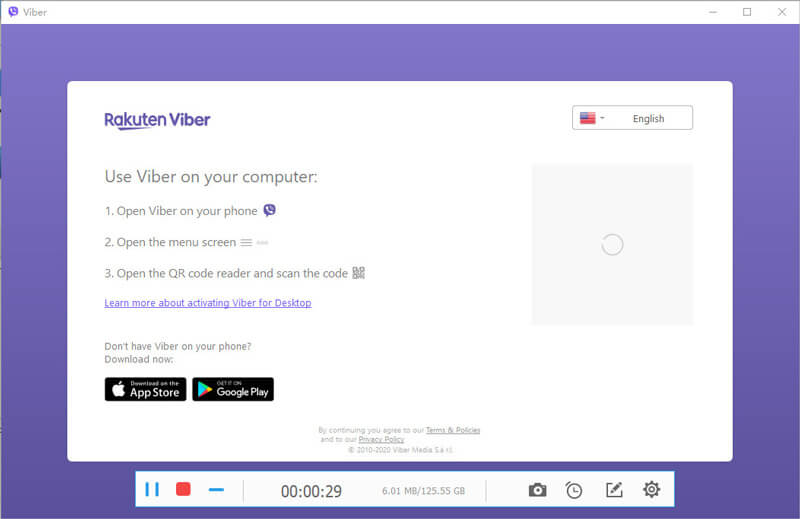
Passaggio 4. Dopo aver interrotto la registrazione, è possibile visualizzare in anteprima il video e ritagliare le parti indesiderate. Fare clic su Salva per esportare la registrazione video di Viber.
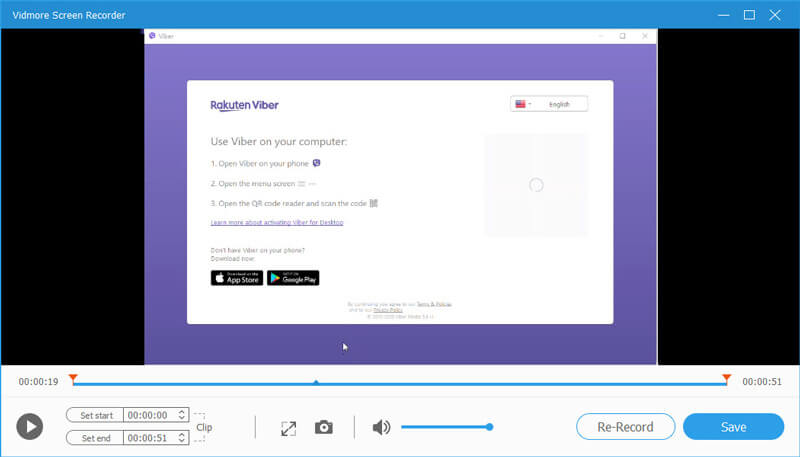
Parte 2. Come registrare una videochiamata Viber su iOS?
Se utilizzi iPhone / iPad / iPod Touch, puoi utilizzare direttamente lo strumento di registrazione dello schermo fornito da Apple. Per coloro che non hanno mai utilizzato questa funzione prima, è necessario aggiungere prima il registratore dello schermo al Centro di controllo.
Passo 1. Navigare verso Impostazioni, Centro di controllo, Personalizza controlli. Trova Registrazione dello schermo e aggiungilo al Centro di controllo.

Passo 2. Quindi vai a Centro di controllo tirando verso il basso il menu nascosto dall'angolo in alto a destra. Premere a lungo il pulsante Disco icona nel Centro di controllo. Accendi il microfono. Poi Inizia a registrare.

Passaggio 3. Apri Viber sul tuo iPhone ed effettua una videochiamata. Una volta terminata la chiamata, vai al Centro di controllo e fare clic su Disco icona ancora una volta. Quindi la tua registrazione verrà salvata in Fotografie automaticamente.
Parte 3. Come registrare una videochiamata Viber su Android?
A differenza dell'iPhone, non tutti gli smartphone Android supportano il registratore dello schermo integrato. In questo caso, devi scaricare e installare un'app di terze parti sul tuo telefono. Se non hai preferenze, puoi dare Registratore dello schermo AZ un tentativo. Consente agli utenti di acquisire facilmente la videochiamata Viber su Android.

Dopo l'installazione, avvia il registratore sul tuo telefono. Quindi, vedrai quattro pulsanti sullo schermo. Toccare il pulsante rosso a sinistra per avviare la registrazione. Vai su Viber e chiama il tuo amico. Abbassa la barra delle notifiche e tocca Fermare per terminare la registrazione.
Parte 4. Domande frequenti sulla registrazione di videochiamate su Viber
D1: La videochiamata su Viber è sicura da usare?
Sì. Perché utilizza la crittografia end-to-end, il che significa che i dati non possono essere raccolti da nessun altro durante la trasmissione, nemmeno da Viber.
D2: Come registrare le chiamate audio Viber?
Puoi utilizzare Vidmore Screen Recorder per registrare le chiamate audio Viber su PC / Mac Windows. Se vuoi registra audio su iPhone, utilizzi un memo vocale preinstallato sul tuo iPhone. Per quanto riguarda gli utenti Android, puoi utilizzare un file app per registratore vocale.
D3: Qual è il tempo massimo di registrazione di Viber per un messaggio vocale?
Un messaggio vocale in Viber può durare fino a 15 minuti. E se premi il pulsante di registrazione per meno di mezzo secondo, il messaggio vocale non verrà registrato.
Conclusione
Questo post ha lo scopo di aiutarti a registra videochiamata su Viber. Per riassumere, gli utenti di computer possono scegliere Registratore dello schermo Vidmore per ottenere registrazioni di videochiamate di alta qualità. Gli utenti Android devono trovare un registratore di terze parti, se il loro telefono non fornisce la funzione di registrazione dello schermo. Per quanto riguarda gli utenti iOS, lo strumento di registrazione dello schermo integrato è sufficiente.

